Neste tutorial, verificaremos as etapas para corrigir o problema do microfone HyperX Cloud Stinger que não está funcionando. Para obter uma experiência de jogo completamente imersiva, muitos usuários gostam de usar fones de ouvido conectados ao PC. Embora existam muitos tipos diferentes de fones de ouvido, os fones de ouvido para jogos têm uma base de fãs totalmente separada. E o Hyper X Cloud Stinger é um desses fones de ouvido.
Com capacidade Hi-Fi com drivers de 53 mm, microfone destacável com cancelamento de ruído e certificação TeamSpeak e Discord são apenas uma cúpula dos muitos recursos dos quais poderia se orgulhar. Além disso, você também recebe um controle de áudio em linha, almofadas de ouvido intercambiáveis, uma caixa de controle de áudio avançada e som surround 7.1 virtual.
Embora seja definitivamente repleto de recursos, no entanto, os usuários enfrentam problemas com seus microfones. O microfone HyperX Cloud Stinger não está funcionando para muitos usuários. E se você é um deles, aqui está a correção que você pode experimentar para corrigir o problema mencionado.
Como corrigir o problema do microfone HyperX Cloud Stinger que não está funcionando
Se o microfone do Hyper X Cloud Stinger estiver funcionando corretamente quando conectado a outros dispositivos, mas estiver enfrentando problemas apenas no seu PC ou laptop com Windows 10, o problema pode estar no último. Em primeiro lugar, certifique-se de que o botão de mute do microfone no dongle não está ligado. Se estiver desligado e você ainda estiver enfrentando o problema, aqui está o que você pode fazer.
Passos a seguir
- Antes de começar, conecte seu fone de ouvido HyperX Cloud Stinger ao PC.
- Vá até o menu Iniciar e procure por Painel de controle e fique atento ao Som opção. Ou você pode abrir diretamente o mesmo digitando Som no menu Iniciar.
- Em seguida, clique com o botão direito do mouse no Fone de ouvido e selecione Propriedades.
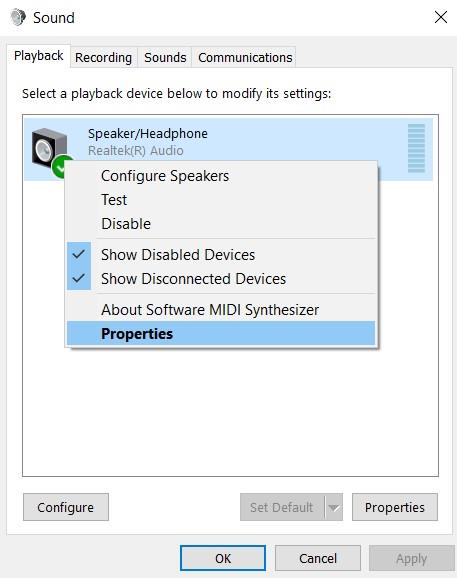
- Novamente, clique em Propriedades seguido pelo Mudar configurações opção.
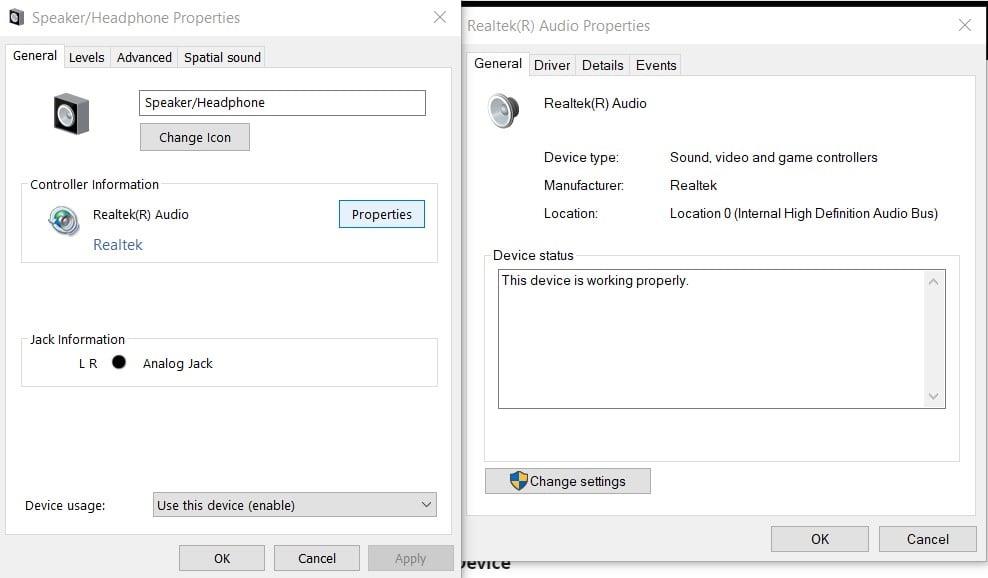
- Em seguida, vá para o Motoristas guia e clique em Desinstalar driver.
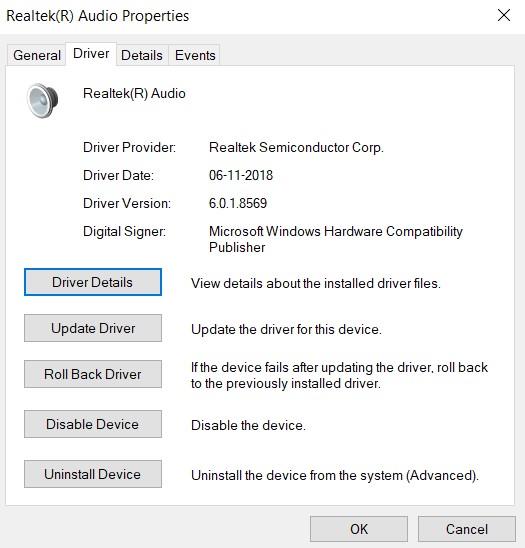
- Depois que os drivers forem desinstalados do PC, remova os fones de ouvido HyperX Cloud Stinger.
- Por fim, reinicie o PC e conecte os fones de ouvido novamente. Os drivers serão reinstalados e seu problema deverá ser corrigido junto com isso.
Conclusão
Então, com isso, concluímos o guia sobre as etapas para corrigir o problema do microfone HyperX Cloud Stinger que não está funcionando. Esperamos que a solução alternativa que mencionamos aqui seja capaz de corrigir o problema mencionado. Nessa nota, existem algumas outras dicas e truques para PC que merecem sua atenção. Da mesma forma, também temos algumas Dicas e Truques do iPhone e Dicas e Truques do Android alinhados. Verifique-os também.












